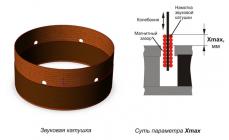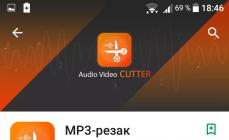Разбира се, всяка програма или системен процес, който не работи правилно, причинява редица неудобства и изисква компетентна намеса за получаване на коректни резултати.
Същото важи и за процеса, чиято полезност отдавна е спорна, но не намалява интереса към него от страна на потребителите.
И точно проблемите с изчисляването на индекса на производителност на операционната система Windows 7 ще бъдат обсъдени в тази статия.
Индексът на производителност не работи на Windows 7: причини и решение на проблема
Като начало трябва да обърнете внимание на стандартните условия, които могат да попречат на редовната оценка на индекса на ефективност или неговата актуализация, а именно:
Мобилна работа
Тоест компютърът работи на батерия, без да е включен в електрическата мрежа (приложимо за лаптопи/нетбуци). В зависимост от избрания режим на консумация на енергия, за да удължи живота на батерията на компютъра, системата деактивира/блокира трети (по същество маловажни) процеси, включително определяне на индекса на производителност.
Няма достатъчно свободно място на диска
Оценъчното сканиране на компютъра като цяло създава определен текстов файл (log), който се записва на системния диск и ако свободното място на диска не позволява запис на файла, системата няма да може да завърши стартирания процес, което води до такива грешки.
Този проблем е малко вероятен - поради факта, че създаденият файл не заема много място - но все пак е възможен, така че не трябва да го отстъпвате.
Процедурата вече е стартирала
Съответно, ако процесът на оценка вече е започнал, тогава повторното стартиране на стартирането няма да бъде налично, докато не приключи.
Процесът на оценка е блокиран от антивирусната програма
В моя личен практически опит такова блокиране не е регистрирано, но, както твърдят самата Microsoft и много потребители на специализирани форуми, антивирусният софтуер от Kaspersky Lab често блокира този процес, разпознавайки го като неоторизирана намеса. В този случай дори изключването на антивирусните екрани не винаги помага, а само пълното му деинсталиране.
Това са общите критерии/условия, които трябва да се вземат предвид при изчисляването на индекса на ефективност.
Ако нито едно от горните не ви подхожда, помислете за други възможности за решаване на проблема.
Защо Windows 7 не показва индекса на производителност и системният резултат не е наличен
Грешка в изчисляването на индекса на ефективност може да бъде придружена от различни съобщения, посочващи причината за проблема, например:
„Не може да се измери производителността при възпроизвеждане на видео.“
„Не може да се измери производителността на системната памет.“
"Размерът на диска не можа да бъде определен правилно."
Въпреки това разнообразие, методите за решаване на проблема са приблизително еднакви и са както следва:
Проверка на целостта на системните файлове и стартиране на принудителна оценка
За това:
Отидете на “Windows\Performance\WinSAT\DataStore\” и изтрийте ръчно файлове с разширение “.xml”.
Отворете лентата за търсене, въведете „cmd.exe“ и щракнете с десния бутон и изберете „Изпълни като администратор“.
В конзолата на командния ред, която се отваря, въведете и изпълнете „sfc /scannow“, изчакайте, докато сканирането завърши и автоматично коригира повредените системни файлове.
След сканиране, алтернативно стартирайте „secedit /configure /cfg %windir%\inf\defltbase.inf /db defltbase.sdb /verbose“ и „winsat formal“, за да проведете официално тестване за оценка;
Накрая рестартирайте компютъра си и опитайте нормалния тест за оценка.
Работа с драйвери на NVidia
Много потребители се сблъскаха с този проблем, след като актуализираха драйверите на видео адаптера от Nvidia: може би това се дължи на незавършена съвместимост и оптимизация на определена версия на драйвера за модела на лаптопа или дънната платка. Затова трябва да опитате ръчно да премахнете драйверите от диспечера на устройствата, да рестартирате компютъра и да позволите на операционната система самостоятелно да инсталира необходимия драйвер.
Или отидете на уебсайта на производителя на лаптопа (например Asus) и изтеглете най-новите оптимизирани драйвери за вашия модел/серия лаптоп.
Работа с кодеци
Тази опция означава, че пакетът кодек или е инсталиран неправилно, или просто липсва.
Като решение опитайте да актуализирате всички съществуващи кодеци. За това:
Отворете "Старт" - "Контролен панел" - "Деинсталиране на програма".
Изберете реда „K-Lite Codec Pack xxx“, където вместо „xxx“ ще бъде посочена версията, която използвате, и щракнете върху бутона „Изтриване“.
Отидете на уебсайта „http://klitecodec.ru“ или „http://codecguide.com“ и изберете най-подходящия пакет „Стандартен“ или „Основен“ (за сайта klitecodec.ru) или изтеглете „Актуализация“ комплект за разпространение на уебсайта codecguide.com.
Допълнение
Коригирането на всяка грешка трябва да се подхожда с максимален набор от „козове в ръкава“.
Струва си да се обмислят и да се вземат предвид дори онези опции за решение, които на пръв поглед може да изглеждат напълно неподходящи за вашата ситуация.
Това се отнася за отстраняване на всяка грешка, включително грешки в работата на софтуера за определяне на рейтинг/индекс на ефективност, който беше обсъден по-горе.
Поради това предлаганите решения следва да бъдат допълнени с няколко точки, а именно:
- Както много потребители отбелязват, в допълнение към споменатите антивируси от Kaspersky Lab, антивирусите от Avast и AVG блокират функционалността за оценка на производителността със същия „апетит“.
- Microsoft, на своя официален ресурс за техническа поддръжка на английски език, предостави информация, че функционалността на WinSAT може да бъде блокирана от системата, ако използваният процесор осигурява повече от 16 MB L3 кеш.
На тази връзка е достъпен файл за актуализация - https://support.microsoft.com/en-us/help/976932, който ще помогне да се коригира описаната по-горе ситуация. - Мнозина също отбелязаха, че въпросната грешка включва известие за липсата на файла на библиотеката с динамични връзки „MSVCR100.dll“.
Трябва незабавно да предупредите да не се опитвате да намерите и изтеглите този файл отделно, тъй като тези действия няма да доведат до нищо добро.
Посетете официалния уебсайт на Microsoft и изтеглете пакета за актуализация за MicrosoftVisual C++, който включва MSVCR100.dll.
https://www.microsoft.com/ru-ru/download/details.aspx?id=14632 – за Windows с x64 битов размер
https://www.microsoft.com/ru-ru/download/details.aspx?id=5555 – за x86(x32)
Няма смисъл да се връщате към опцията за преинсталиране на операционната система, въпреки факта, че този съвет се изразява от мнозина.
Разбира се, всяка програма или системен процес, който не работи правилно, причинява редица неудобства и изисква компетентна намеса за получаване на коректни резултати.
Същото важи и за процеса, чиято полезност отдавна е спорна, но не намалява интереса към него от страна на потребителите.
И точно проблемите с изчисляването на индекса на производителност на операционната система Windows 7 ще бъдат обсъдени в тази статия.
Индексът на производителност не работи на Windows 7: причини и решение на проблема
Като начало трябва да обърнете внимание на стандартните условия, които могат да попречат на редовната оценка на индекса на ефективност или неговата актуализация, а именно:
Мобилна работа
Тоест компютърът работи на батерия, без да е включен в електрическата мрежа (приложимо за лаптопи/нетбуци). В зависимост от избрания режим на консумация на енергия, за да удължи живота на батерията на компютъра, системата деактивира/блокира трети (по същество маловажни) процеси, включително определяне на индекса на производителност.
Няма достатъчно свободно място на диска
Оценъчното сканиране на компютъра като цяло създава определен текстов файл (log), който се записва на системния диск и ако свободното място на диска не позволява запис на файла, системата няма да може да завърши стартирания процес, което води до такива грешки.
Този проблем е малко вероятен - поради факта, че създаденият файл не заема много място - но все пак е възможен, така че не трябва да го отстъпвате.
Процедурата вече е стартирала
Съответно, ако процесът на оценка вече е започнал, тогава повторното стартиране на стартирането няма да бъде налично, докато не приключи.
Процесът на оценка е блокиран от антивирусната програма
В моя личен практически опит такова блокиране не е регистрирано, но, както твърдят самата Microsoft и много потребители на специализирани форуми, антивирусният софтуер от Kaspersky Lab често блокира този процес, разпознавайки го като неоторизирана намеса. В този случай дори изключването на антивирусните екрани не винаги помага, а само пълното му деинсталиране.
Това са общите критерии/условия, които трябва да се вземат предвид при изчисляването на индекса на ефективност.
Ако нито едно от горните не ви подхожда, помислете за други възможности за решаване на проблема.
Защо Windows 7 не показва индекса на производителност и системният резултат не е наличен
Грешка в изчисляването на индекса на ефективност може да бъде придружена от различни съобщения, посочващи причината за проблема, например:
„Не може да се измери производителността при възпроизвеждане на видео.“
„Не може да се измери производителността на системната памет.“
"Размерът на диска не можа да бъде определен правилно."
Въпреки това разнообразие, методите за решаване на проблема са приблизително еднакви и са както следва:
Проверка на целостта на системните файлове и стартиране на принудителна оценка
За това:
Отидете на “Windows\Performance\WinSAT\DataStore\” и изтрийте ръчно файлове с разширение “.xml”.
Отворете лентата за търсене, въведете „cmd.exe“ и щракнете с десния бутон и изберете „Изпълни като администратор“.
В конзолата на командния ред, която се отваря, въведете и изпълнете „sfc /scannow“, изчакайте, докато сканирането завърши и автоматично коригира повредените системни файлове.
След сканиране, алтернативно стартирайте „secedit /configure /cfg %windir%\inf\defltbase.inf /db defltbase.sdb /verbose“ и „winsat formal“, за да проведете официално тестване за оценка;
Накрая рестартирайте компютъра си и опитайте нормалния тест за оценка.
Работа с драйвери на NVidia
Много потребители се сблъскаха с този проблем, след като актуализираха драйверите на видео адаптера от Nvidia: може би това се дължи на незавършена съвместимост и оптимизация на определена версия на драйвера за модела на лаптопа или дънната платка. Затова трябва да опитате ръчно да премахнете драйверите от диспечера на устройствата, да рестартирате компютъра и да позволите на операционната система самостоятелно да инсталира необходимия драйвер.
Или отидете на уебсайта на производителя на лаптопа (например Asus) и изтеглете най-новите оптимизирани драйвери за вашия модел/серия лаптоп.
Работа с кодеци
Тази опция означава, че пакетът кодек или е инсталиран неправилно, или просто липсва.
Като решение опитайте да актуализирате всички съществуващи кодеци. За това:
Отворете "Старт" - "Контролен панел" - "Деинсталиране на програма".
Изберете реда „K-Lite Codec Pack xxx“, където вместо „xxx“ ще бъде посочена версията, която използвате, и щракнете върху бутона „Изтриване“.
Отидете на уебсайта „http://klitecodec.ru“ или „http://codecguide.com“ и изберете най-подходящия пакет „Стандартен“ или „Основен“ (за сайта klitecodec.ru) или изтеглете „Актуализация“ комплект за разпространение на уебсайта codecguide.com.
Допълнение
Коригирането на всяка грешка трябва да се подхожда с максимален набор от „козове в ръкава“.
Струва си да се обмислят и да се вземат предвид дори онези опции за решение, които на пръв поглед може да изглеждат напълно неподходящи за вашата ситуация.
Това се отнася за отстраняване на всяка грешка, включително грешки в работата на софтуера за определяне на рейтинг/индекс на ефективност, който беше обсъден по-горе.
Поради това предлаганите решения следва да бъдат допълнени с няколко точки, а именно:
- Както много потребители отбелязват, в допълнение към споменатите антивируси от Kaspersky Lab, антивирусите от Avast и AVG блокират функционалността за оценка на производителността със същия „апетит“.
- Microsoft, на своя официален ресурс за техническа поддръжка на английски език, предостави информация, че функционалността на WinSAT може да бъде блокирана от системата, ако използваният процесор осигурява повече от 16 MB L3 кеш.
На тази връзка е достъпен файл за актуализация - https://support.microsoft.com/en-us/help/976932, който ще помогне да се коригира описаната по-горе ситуация. - Мнозина също отбелязаха, че въпросната грешка включва известие за липсата на файла на библиотеката с динамични връзки „MSVCR100.dll“.
Трябва незабавно да предупредите да не се опитвате да намерите и изтеглите този файл отделно, тъй като тези действия няма да доведат до нищо добро.
Посетете официалния уебсайт на Microsoft и изтеглете пакета за актуализация за MicrosoftVisual C++, който включва MSVCR100.dll.
https://www.microsoft.com/ru-ru/download/details.aspx?id=14632 – за Windows с x64 битов размер
https://www.microsoft.com/ru-ru/download/details.aspx?id=5555 – за x86(x32)
Няма смисъл да се връщате към опцията за преинсталиране на операционната система, въпреки факта, че този съвет се изразява от мнозина.
Ако компютърът ви е бавен, имате проблеми с използването на програми или гледането на видеоклипове, има смисъл да проверите производителността на компютъра си. Индексът на производителност се използва от операционната система Windows 7 за визуална и разбираема оценка на собствената производителност. Колкото по-високо е, толкова по-бърз и по-мощен е компютърът, толкова по-сложни програми и игри може да обработва.
Какво е индекс на ефективност
Windows Experience Index (WEI) е услуга на операционната система Windows, която ви позволява да тествате производителността на вашия компютър.
Как да разберете индекса на ефективност
Има няколко начина да разберете своя индекс на ефективност. Нека да разгледаме двата най-прости.
Чрез "Моят компютър"

Чрез менюто "Старт".

Както можете да видите, и двата метода са доста прости и не отнемат много време.
Какви категории са представени в таблицата
Таблицата с индекс на ефективност включва пет компонента:

Какво означават числата?
WEI на компютър се определя от най-ниския резултат. Максималният резултат в Windows 7–7.9, минималният е 1.0.Нека да разгледаме показателите на Performance Index, като използваме примера за графична оценка.
Таблица: Резултати от индекса на производителност и компютърни функции, които им съответстват
Начини за подобряване на производителността на компютъра
За модерен настолен компютър нормалният индекс на производителност започва от 5,0. Моля, имайте предвид, че най-новите драйвери трябва да бъдат инсталирани на графични устройства, в противен случай производителността може да бъде подценена.
Най-често WEI ще бъде 5,9 при използване на HDD (твърд диск), дори ако резултатите в други категории са значително по-високи. Това се дължи на ниската скорост на достъп на основния твърд диск. При замяна на твърд диск с твърдотелен SSD, резултатът за производителност на твърдия диск се повишава до 7,9 и става най-високият в таблицата с категории. Използването на твърди дискове значително подобрява цялостната производителност на Windows.
Ниската графична производителност може да е резултат от липсващи графични драйвери или недостатъчна производителност на графичната карта. За да коригирате софтуерен проблем, трябва да изтеглите драйвери от официалния уебсайт на производителя, който е произвел графичното оборудване за вашия компютър. Ако драйверите са инсталирани правилно, замяната на видеокартата с по-мощна ще помогне за подобряване на индекса на производителност.
Освен това можете да увеличите производителността на компютъра си, като направите следното:

Видео: как да увеличите производителността на компютъра
Какво да направите, ако прегледите на ефективността не работят
Случва се процедурата за изчисляване на индекса на ефективност да завърши с грешка. Тази грешка може да бъде причинена от софтуерни или хардуерни проблеми.
Софтуерни проблеми:
- наличието на вируси, троянски коне, зловреден софтуер в системата;
- дискови грешки;
- грешки в пътя или регистъра.
Хардуерните проблеми включват повреда или неправилна работа на един от елементите.
Софтуерните грешки се разрешават по следния начин:
- сканиране на вашия компютър с антивирус (Malwarebytes), както и други антивирусни помощни програми;
- проверка на твърдия диск за грешки;
- сканиране на системата за повредени компоненти. За да направите това, отворете командния ред като администратор и въведете командата sfc /scannow, натиснете Enter. Системата автоматично ще провери и, ако е възможно, ще коригира повредените системни файлове;
- инсталиране на K-Lite Kodeck Pack;
- възстановяване на системата, ако всичко останало се провали (връщане на компютъра в по-ранно състояние - когато всичко работи - с помощта на контролна точка).
Ако подозирате проблеми с хардуера, трябва да използвате програмата Aida, за да проверите температурата на сензорите, за да изключите прегряване. Проверката на контактите, проверката на RAM паметта за грешки (например с програмата Memtest86) и стрес тестването на видеокартата ще помогнат за идентифициране или отстраняване на проблеми в работата на всеки компонент. Ако не сте сигурни, че можете да се справите, препоръчително е да се свържете със специалист, тъй като неправилно извършените тестове могат да доведат до повреда на компютъра.
Често грешката се причинява от захранването на компютъра. Тъй като всички елементи работят при максимално натоварване при изчисляване на индекса на производителност, те може да нямат достатъчно мощност. Ако това е лаптоп, проверете настройките за захранване, те трябва да са зададени на „максимална производителност“, а самият лаптоп трябва да е свързан към мрежата в този момент. Ако е изключен проблем с компонент, може да е време да смените захранването с по-мощно. Дори работещо захранване губи мощност след една година непрекъсната употреба, причинявайки повреди на оборудването и „синия екран на смъртта“.
Индексът на Windows Experience Index (WEI) се състои от няколко фактора: мощност на процесора, скорост на RAM, 2D и 3D графична производителност и скорост на трансфер на данни от твърдия диск. Общата оценка се определя от най-ниската оценка. За да увеличите WEI, има няколко начина, включително подмяна на видеокартата или твърдия диск, почистване, проверка за грешки и т.н. Ако оценката на производителността не работи, тогава трябва да проверите компютъра си за вируси или да намерите грешки в системния регистър. Проблеми с видеокартата или захранването на компютъра също могат да причинят проблеми.
Да тръгваме веднага Нека да оценим производителността на Windows 7 и след това да разберем какво представлява и как да го използваме. За по-правилна оценка си струва да поставите отметка в квадратчето в хранителния план - ( старт - контролен панел - захранване - висока производителност) и временно деактивирайте антивирусната програма и защитната стена. Трябва също да затворите всички работещи приложения.
Старт - Контролен панел - Система
И щракнете върху синия надпис Рейтингът на системата не е наличен

ако преди това сте направили оценка на изпълнението, тогава под таблицата ще видите надписа повторна оценка. Ако не сте отметнали, натиснете бутона оценете компютъра.

След няколко минути, в зависимост от вашия хардуер, ще видите прогнози за производителността на процесора, RAM, видеокартата и твърдия диск.

Сега нека направим малък разбор.
Максималният резултат, който можете да получите в Windows 7, е 7,9 точки.
Процесорът i7-2600 с честота 3,4 GHz е леко остарял и не е овърклокнат по никакъв начин, резултатът е 7,7 точки, което по принцип не е лошо.
RAM 16 gb Corsair Dominator с честота 1866 Mhz и времена 9-10-9-27 работи с гръм и трясък!
Видеокартата Nvidia GeForce GTX-670 също управлява с гръм и трясък (тествано от тестове и игри)
Както виждаме на екранната снимка, тясното място в системата е твърдият диск. Индикатор от 7,6 точки по принцип е доста добър резултат и всичко това, защото системата има твърд диск - SSDс добра скорост, където скоростта на запис и скоростта на четене са еднакви. За конвенционалните винтове оценката на производителността не надвишава 5,9 точки.
По този начин знаем нашето тясно място в хардуера, сега, ако имаме желание и финансови възможности, знаем какво трябва да надградим. Ако не сте обновявали хардуера си от дълго време, тогава най-добрият вариант би бил да продадете стария си компютър и да купите нов. И при никакви обстоятелства не купувайте компютри в „зеленчукови“ магазини. Имам предвид, че има специализирани шоуруми и магазини за такива неща, но не и хипермаркети за битова техника. Ако не се вслушаш в съвета, ще плачеш.
За съжаление цените на ssd са доста високи и капацитетът им все още не достига размера на винтовете, с които сме свикнали, но все пак може да се направи нещо. Скоро ще говорим за това как да ускорите компютъра си в следващата статия.
Между другото, ако сте уверени в хардуера си, но тестовете показаха лоши резултати, тогава погледнете в посока: актуализиране на драйверите на контролера, подмяна на дънната платка, проверка на напрежението в контролните точки, наблюдение на температурите на устройството.
http://site/wp-content/uploads/otsenka_proizvoditelnosti.pnghttp://site/wp-content/uploads/otsenka_proizvoditelnosti-150x150.png 2018-04-17T15:24:50+00:00 Уроци Нека веднага да оценим производителността на Windows 7 и след това да разберем какво е и как да го използваме. За по-правилна оценка си струва да поставите отметка в квадратчето в плана за захранване - (Старт - Контролен панел - Опции за захранване - Висока производителност) и временно да деактивирате антивирусната програма и защитната стена. Трябва също да затворите всичко...Индексът на производителност на Windows 7 е индикатор, който с прости думи показва колко готин е вашият компютър (или колко слаб е, в зависимост от това кой сте). Това е чудесен начин да разберете дали даден компютър е подходящ за готини игри или всичките му възможности се свеждат до умерено носене на офис програми.
Разбирането как да разберете производителността на Windows 7 е необходимо, ако ще купите компютър, но не разбирате хардуера и съответно не можете да разберете колко мегабайта RAM и колко гигахерца в процеса ви трябват за вашия цели. Като цяло, ако изобщо не разбирате компютри, тогава това е измислено за вас.
Преди да разберете индекса на Windows 7 Experience Index, трябва да щракнете върху „Старт“ и да изберете „Контролен панел“. Тук трябва да зададете типа изглед на „Категория“.
След това трябва да отидете в секцията „Система и сигурност“ и на следващата страница, в секцията „Система“, щракнете върху „Проверка на индекса на Windows Experience Index“.
И пред вас ще се отвори прозорец с този параметър.
Но намирането на индекса на Windows Experience Index не е достатъчно. Сега трябва да разберете кой ще ви подхожда и кой е твърде малък.
Нормален индекс на ефективност
И така, индексът на Windows Experience Index варира от 1,0 до 7,9. Ако ще извършвате офис работа на компютър, тогава ви трябва такъв с индекс на производителност от 3.0 до 5.0. Ако работата ви с компютър включва сериозни графични програми, тогава ви е необходим индекс над 5.0. Ако ще играете най-тежките игри, тогава изберете най-високия индекс на производителност.
Нормалният индекс за работа с Windows е поне 3.0. Ако е по-малък, тогава работата на такъв компютър ще бъде неудобна, програмите ще замръзнат.
Как да подобрите своя индекс на ефективност
Преди да можете да увеличите индекса на Windows Experience Index, трябва да знаете как се изчислява. Много хора смятат, че от средното аритметично на всяка част, но всъщност - от най-ниската оценка на хардуера. Тоест, ако индикаторът се окаже твърде нисък, това означава, че в компютъра има някакъв баласт, който дърпа цялата система надолу. Можете да намерите такъв баласт в същия прозорец на индекса за производителност - хардуерът с най-нисък резултат е слабото звено.